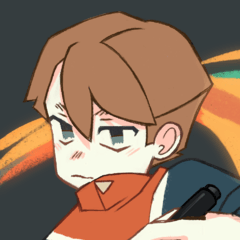這是一個自動動作,可以拉伸以創建立體效果。 它帶有 6 種擠出模式。 押し出して立体感を出せるオートアクションです。押し出しパターンは6つ付属しています。

- 選擇要拉伸的圖層
- 選擇要應用和執行的拉伸自動操作
- 旋轉,輻射自動動作將在畫布上以紅色×顯示。 這是您決定旋轉和輻射位置的地方。
- 中間會出現一個手動輸入號碼的視窗,因此請輸入要申請的號碼,然後按確定。
- 執行時,它會在拉伸資料夾中創建色調、正面和側面圖層。 正面和側面圖層是 Alpha 鎖定的,因此請將它們填充為您喜歡的顏色。
使用注意事項
- 一些自動操作操作非常繁重。 請在運行此自動操作之前保存您正在處理的檔。
- 它不適用於資料夾或 Alpha 鎖定圖層。 請務必在未被 Alpha 鎖定的 IllustStudio 圖層或文本圖層上運行它。

[英文]
這是一個自動操作,允許您通過拉伸來創建 3D 效果。 包括六種擠出模式。
如何使用擠出自動操作:
- 選擇要拉伸的圖層。
- 選擇要應用的拉伸自動操作並執行它。
- 畫布上將出現一個紅色的「X」,用於旋轉和徑向自動操作。 在此處確定旋轉或輻射的位置。
- 將出現一個用於手動輸入值的視窗。 輸入所需的值,然後按確定。
- 執行將在拉伸資料夾中創建色調、正面和側面圖層。 正面和側面層是阿爾法鎖定的; 用您想要的顏色填充它們。
注意事項:
- 某些自動操作可能會佔用大量資源。 在執行此自動操作之前保存您的工作檔。
- 它不適用於資料夾或 Alpha 鎖定圖層。 確保在未鎖定的柵格圖層或文本圖層上執行它。
[韓語]
이것은 추출을 통해 3D 효과를 만들 수 있는 자동 작업입니다. 6개의 추출 패턴이 포함되어 있습니다.
추출 자동 작업 사용 방법:
- 추출하려는 레이어를 선택합니다.
- 적용하려는 추출 자동 작업을 선택하고 실행합니다.
- 회전 및 방사형 자동 작업의 경우 캔버스에 빨간색 "X"가 표시됩니다. 여기에서 회전 또는 방사 위치를 결정합니다.
- 수동으로 값을 입력하는 창이 나타납니다. 원하는 값을 입력하고 확인을 누릅니다.
- 실행하면 추출 폴더 내에 톤, 전면, 측면 레이어가 생성됩니다. 전면 및 측면 레이어는 알파 잠금되어 있으므로 원하는 색으로 채워 사용하십시오.
주의 사항:
- 일부 자동 작업은 매우 자원을 많이 사용할 수 있습니다. 이 자동 작업을 실행하기 전에 작업 중인 파일을 저장하십시오.
- 폴더 또는 알파 잠금 레이어에는 작동하지 않습니다. 반드시 알파 잠금되지 않은 래스터 레이어 또는 텍스트 레이어에서 실행하십시오.

- 押し出したいレイヤーを選択
- 適用したい押し出しオートアクションを選択して実行
- 回転、放射のオートアクションはキャンバスに赤い×が表示されます。回転、放射する位置をここで決めます。
- 途中に手動で数値を入力するウィンドウが出るので、適用したい数値を入力してOKを押してください。
- 実行すると押し出しフォルダーの中にトーン、前面、側面のレイヤーが作成されます。前面、側面のレイヤーはアルファロックしてあるのでお好きな色に塗りつぶして使用してください。
使用する上での注意点
- オートアクションによってはとても重い動作をします。本オートアクションを実行する前に作業中のファイルは保存するようにしてください。
- フォルダーやアルファロックされているレイヤーに対して機能しません。必ずアルファロックされていないラスターレイヤー、もしくはテキストレイヤーで実行してください。

[English]
This is an auto-action that allows you to create a 3D effect by extruding. Six extrusion patterns are included.
How to Use the Extrusion Auto-Action:
- Select the layer you want to extrude.
- Choose the extrusion auto-action you want to apply and execute it.
- A red "X" will appear on the canvas for rotation and radial auto-actions. Decide the position for rotation or radiation here.
- A window will appear for manual input of values. Enter the desired values and press OK.
- Execution will create tone, front, and side layers within the extrusion folder. The front and side layers are alpha-locked; fill them with your desired color.
Points to Note:
- Some auto-actions may be very resource-intensive. Save your working file before executing this auto-action.
- It does not work on folders or alpha-locked layers. Make sure to execute it on an unlocked raster layer or text layer.
[Korean]
이것은 추출을 통해 3D 효과를 만들 수 있는 자동 작업입니다. 6개의 추출 패턴이 포함되어 있습니다.
추출 자동 작업 사용 방법:
- 추출하려는 레이어를 선택합니다.
- 적용하려는 추출 자동 작업을 선택하고 실행합니다.
- 회전 및 방사형 자동 작업의 경우 캔버스에 빨간색 "X"가 표시됩니다. 여기에서 회전 또는 방사 위치를 결정합니다.
- 수동으로 값을 입력하는 창이 나타납니다. 원하는 값을 입력하고 확인을 누릅니다.
- 실행하면 추출 폴더 내에 톤, 전면, 측면 레이어가 생성됩니다. 전면 및 측면 레이어는 알파 잠금되어 있으므로 원하는 색으로 채워 사용하십시오.
주의 사항:
- 일부 자동 작업은 매우 자원을 많이 사용할 수 있습니다. 이 자동 작업을 실행하기 전에 작업 중인 파일을 저장하십시오.
- 폴더 또는 알파 잠금 레이어에는 작동하지 않습니다. 반드시 알파 잠금되지 않은 래스터 레이어 또는 텍스트 레이어에서 실행하십시오.